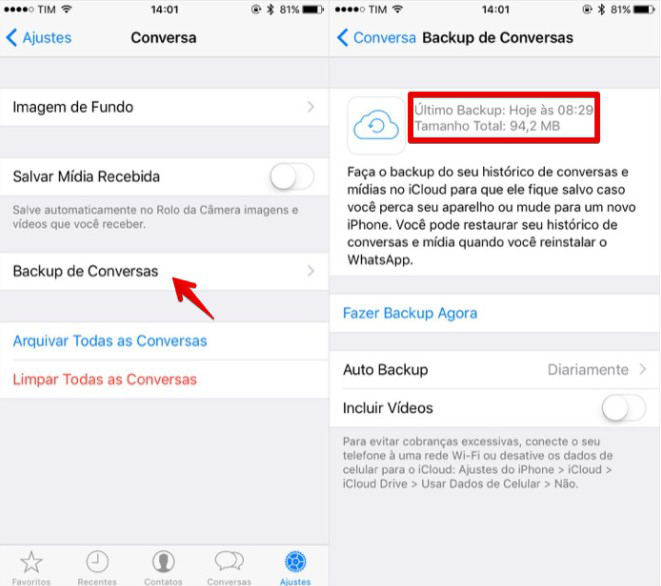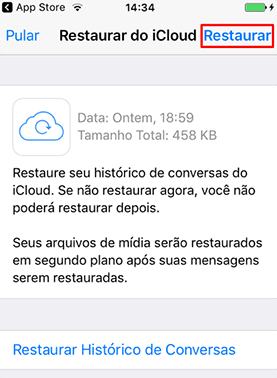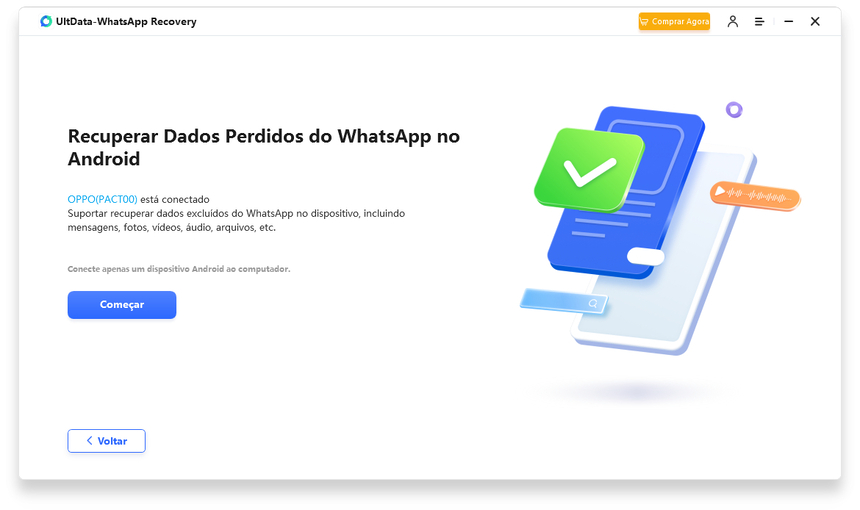Como Restaurar o WhatsApp Depois de Pular Restauração [iPhone/Android]
Todos sabemos que o WhatsApp nos permite recuperar nossas mensagens deletadas do WhatsApp ao tocar em Restaurar (Backup) após a reinstalação, mas você sabe o que acontece se você pular a restauração no WhatsApp? Bem, se você pular o processo de restauração ao configurar o WhatsApp recém-instalado em seu dispositivo, o aplicativo não restaurará nenhum histórico de conversa anterior ou mídia de um backup. Em vez disso, ele começará com uma lista de conversa vazia e você não poderá acessar nenhuma das mensagens ou mídias previamente backupadas.
Mas e se você acidentalmente pular a restauração do antigo conversa do WhatsApp, é possível recuperá-lo? Neste artigo, forneceremos a resposta e diremos quais tentativas você pode fazer para recuperar a conversa do WhatsApp se o processo de restauração for pulado. Continue lendo para saber como restaurar o WhatsApp se ele for pulado.
- Parte 1: É Possível Recuperar o WhatsApp se Eu Pular a Recuperação do WhatsApp
- Parte 2: Como Restaurar WhatsApp Depois de Pular Restauração [iPhone]
- Método 1: Restaurar o Backup do WhatsApp Depois de Ter Pulado sem Desinstalar o WhatsApp
- Método 2: Restaurar o Backup do WhatsApp Depois de Ter Pulado com o back up do iCloud
- Parte 3: Como Restaurar WhatsApp Depois de Pular Restauração [Android]
Parte 1: É Possível Recuperar o WhatsApp se Eu Pular a Recuperação do WhatsApp
Sim, você pode. Embora você não consiga acessar suas mensagens previamente backupadas dentro do aplicativo WhatsApp depois de pular o processo de restauração, existem algumas ferramentas e truques de recuperação de dados do WhatsApp em que você pode confiar para restaurar a antiga conversa do WhatsApp que você pulou a restauração. Abaixo, mencionamos todas as maneiras possíveis que você pode tentar para recuperar antigas conversas do WhatsApp em detalhes, independentemente do dispositivo em que você esteja usando o WhatsApp. Vamos conferir uma por uma.
Parte 2: Como Restaurar WhatsApp Depois de Pular Restauração [iPhone]
Como restaurar o WhatsApp depois de ter pulado? Se você pulou o processo de restauração no seu iPhone, não se preocupe; aqui estão duas maneiras diferentes que você pode tentar.
Método 1: Restaurar o Backup do WhatsApp Depois de Ter Pulado sem Desinstalar o WhatsApp
Você pode baixar o programa Tenorshare UltData WhatsApp Recovery para restaurar suas mensagens do WhatsApp depois de pular. Este aplicativo está disponível para usuários de iPhone e ajuda a recuperar mensagens do WhatsApp excluídas em minutos. Vamos ver como restaurar mensagens do Whatsapp depois de pular a restauração no iPhone.
Baixe e execute o UltData WhatsApp Recovery no seu Mac ou PC. Em seguida, escolha a opção "Recuperar dados de dispositivos iOS" no painel.

Agora, você precisa conectar seu iPhone ao PC. Você pode fazer isso facilmente com a ajuda de um cabo USB. Assim que o iPhone estiver conectado ao PC, clique em Iniciar Digitalização para passar para a próxima etapa.

Assim que o processo de digitalização de dados for concluído, você verá os dados na tela principal. Selecione os arquivos que deseja recuperar e escolha a opção "Recuperar".

Em breve, o aplicativo recuperará os dados do WhatsApp para você. Assim que o processo for concluído, você verá a mensagem "Recuperação bem-sucedida" na tela.

Método 2: Restaurar o Backup do WhatsApp Depois de Ter Pulado com o back up do iCloud
Se você está se perguntando como restaurar o backup do WhatsApp pulado sem a ajuda de nenhum aplicativo de terceiros, aqui está outro método que você pode tentar. No entanto, para este método, você precisará desinstalar seu aplicativo WhatsApp e restaurar os dados do backup do iCloud.
Vá para Configurações > Conversas > Backup de conversa para verificar seu último backup.

- Agora, desinstale seu aplicativo WhatsApp e reinstale-o novamente. Você será solicitado a verificar seu número de telefone e detalhes da conta, então faça isso.
Depois disso, selecione a opção "Restaurar Histórico de Conversa". Pronto! Seus dados serão restaurados no seu dispositivo iPhone.

Parte 3: Como Restaurar WhatsApp Depois de Pular Restauração [Android]
Se você é um usuário Android e não sabe como restaurar o backup do WhatsApp após ignorar, esta seção é para você. Aqui discutimos 3 maneiras diferentes de restaurar mensagens do WhatsApp.
Método 1: Restaurar o Backup do WhatsApp Depois de Ter Pulado sem Desinstalar o WhatsApp
Você pode baixar o Tenorshare UltData WhatsApp Recovery para restaurar mensagens do WhatsApp no Android. Este aplicativo é fácil de usar e ajuda a recuperar mensagens antigas do WhatsApp sem desinstalar o aplicativo. Siga as etapas abaixo para recuperar a antiga conversa do WhatsApp.
Baixe e execute o aplicativo e clique na opção "Recuperar dados do WhatsApp".

Conecte seu dispositivo ao PC e ative a depuração USB no seu dispositivo Android.

Clique na opção "Iniciar" assim que o software detectar o aplicativo.

Em seguida, faça login na sua conta do WhatsApp e crie o arquivo de backup para evitar perda de dados.

O aplicativo irá escanear o seu telefone e procurar por arquivos de backup. Assim que o processo for concluído, ele mostrará as coisas que você pode recuperar. Então, escolha os dados e clique na opção "Recuperar".

Você finalmente restaurou suas conversas do WhatsApp sem desinstalar o aplicativo.
Método 2: Restaurar o Backup do WhatsApp Depois de Ter Pulado com Google Drive
Para usuários do Android, eles também podem utilizar o backup do WhatsApp no Google Drive para restaurar conversas antigas do WhatsApp depois de pular, desde que tenham habilitado o backup no Google Drive anteriormente. Veja como restaurar o backup do WhatsApp do Google Drive depois de pular:
- Primeiro, desinstale o aplicativo e reinstale-o novamente pela Google Play Store.
- Assim que você reinstalar o aplicativo, receberá um prompt de verificação. Digite o seu número de telefone para concluir o processo de verificação.
- Em seguida, o aplicativo perguntará se você deseja restaurar suas mensagens do Google Drive ou não.
- Depois, clique no botão Restaurar e todos os seus dados serão salvos no seu telefone.
Assim que você tiver restaurado todos os dados, clique em Avançar e você estará pronto para continuar.

Método 3: Restaurar Conversas Antigas do WhatsApp a partir do Backup Local após Pular
Se você não criou nenhum backup do WhatsApp no Google Drive, não se preocupe. Existe outra opção para restaurar conversas antigas do WhatsApp a partir do backup local depois de pular a restauração. O recurso de backup local do WhatsApp permite que o WhatsApp faça automaticamente o backup das suas conversas e as salve como um arquivo criptografado no armazenamento interno do seu telefone. Com esse recurso, você pode restaurar suas conversas do WhatsApp anteriores com facilidade. Sem perder tempo, vamos discutir essas etapas:
- No primeiro passo, identifique a localização do seu backup local do WhatsApp. Para fazer isso, abra o aplicativo Gerenciador de Arquivos no seu telefone.
Agora, vá para Armazenamento do Telefone/Armazenamento Interno > WhatsApp > Banco de Dados, onde você pode ver seus dados do WhatsApp.

Abra a pasta Databases e encontre a pasta "msgstore.db.crypt12" e renomeie-a para "msgstore_BACKUP.db.crypt12".

- Feito isso, abra o seu aplicativo WhatsApp e exclua o aplicativo.
- Abra a Play Store, instale o aplicativo WhatsApp e inicie o aplicativo.
- Complete o processo de verificação adicionando os detalhes do telefone. Assim que você ver a opção de restaurar backup na tela, clique em "Restaurar" e aguarde o WhatsApp restaurar as suas mensagens excluídas.
Conclusão
Como Restaurar Conversas Antigas do WhatsApp que Eu Pulei na Restauração? Você pode experimentar as maneiras acima que ajudarão a restaurar conversas antigas do WhatsApp no iPhone e Android. Se você não quiser reinstalar o WhatsApp, então use o Tenorshare UltData WhatsApp Recovery para iPhone e Android para restaurar antigas mensagens do WhatsApp.
- Recuperar dados excluídos do WhatsApp diretamente;
- Suporta escanear backup criptografados do iTunes;
- Suporte 7+ tipos de arquivo (contatos, fotos, chats, mensagens de voz, etc.);
- Compatível com o iOS 16/17 e Android 12/13;

UltData WhatsApp Recovery
Melhor Software de Recuperação de Dados do WhatsApp
Maior Taxa de Recuperação de Dados